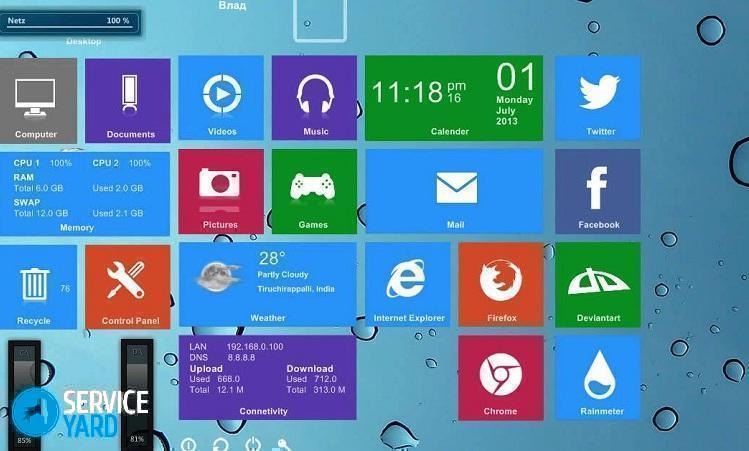Como projetar uma área de trabalho?

Ao projetar a área de trabalho, é possível não apenas definir uma imagem agradável de se ver, mas também sistematizar todas as informações nela, organizando-as e organizando-as nas prateleiras apropriadas. Pastas, arquivos, ícones e atalhos se acumulam em grandes números na área de trabalho; existem tantos que começam a incomodar, mas é uma pena excluí-los. Além disso, a situação surgiu repetidamente, quando, logo que algo é excluído, pode ser necessário imediatamente. Nem todo usuário tem informações e sabe como fazer alterações na área de trabalho. Em nosso artigo, consideraremos em detalhes como projetar a área de trabalho em um computador usando o sistema operacional Windows.
para conteúdos ↑Como projetar uma área de trabalho?
Quase todo mundo tem que trabalhar em um computador hoje muito tempo, portanto, portanto, a área de trabalho deve ser projetada de maneira bonita e conveniente. Para fazer isso:
- Começamos a busca por uma imagem adequada para o protetor de tela. Na Internet, na barra de pesquisa, digitamos o texto com o conteúdo "papel de parede bonito da área de trabalho" ou você pode digitar "ícones da área de trabalho".
- Faça o download do arquivo selecionado.
- Depois disso, você precisa descompactar o arquivo em uma pasta separada, dar um nome a ele para que, no futuro, possa ser facilmente encontrado.
- Abra a pasta e selecione a imagem apropriada.
- Em seguida, instale-o na área de trabalho.
- Para transformar a imagem selecionada em um plano de fundo da área de trabalho, clique com o botão direito do mouse na imagem e selecione “Definir como imagem de fundo” no menu de contexto que aparece.
Importante! Para alterar o plano de fundo no sistema operacional Windows, também existe um comando de "personalização", que pode ser encontrado no menu de contexto da área de trabalho.
- Após essas ações, uma nova imagem colorida é instalada na área de trabalho.
- Agora, arrumamos a área de trabalho, excluímos todos os atalhos desnecessários e também classificamos todas as informações em pastas.
Importante! Se o computador for o local de trabalho de várias pessoas, é aconselhável que cada uma delas crie uma pasta separada e solte todas as pastas e arquivos nela. Em seguida, você pode simplesmente colocar os atalhos das pastas geradas na área de trabalho.
- Como projetar lindamente uma área de trabalho? Para encontrar rapidamente a pasta desejada, você pode alterar os ícones padrão para novos. Para fazer isso, abra o menu de contexto da pasta e clique seqüencialmente nos botões “Propriedades” - “Alterar ícone” - “Procurar” com a pasta na qual os ícones baixados são salvos e selecione o necessário. Depois clique em "Aplicar" ou Enter.
- Agora que a área de trabalho ficou mais livre, você pode colocar as pastas e atalhos restantes para que eles não interfiram e estejam sempre à vista. Por exemplo, no lado esquerdo da tela, você pode colocar os materiais mais importantes e, no lado direito, colocar rótulos ou links para pastas que contêm vídeos, fotos, desenhos animados e muito mais.
- Agora sua mesa está em ordem, há muito espaço livre, todos os lugares estão limpos. Você pode ficar satisfeito com esse procedimento ou torná-lo ainda mais incomum usando utilitários especiais.
para conteúdos ↑Importante! Com base nas preferências pessoais, você pode criar uma área de trabalho usando um método simples ou criando algo único e extraordinário.Mas o principal não é sobrecarregar o computador, levar em consideração os recursos reais da RAM existente. Uma vez que a tarefa mais importante é o funcionamento operacional do computador.
Pasta invisível
Como posso obter uma área de trabalho? Uma opção muito interessante para registro é a criação de uma pasta invisível. Às vezes, há documentos que precisam ser ocultados da visualização de olhares indiscretos.
Considere o procedimento para projetar essa pasta:
- Na área de trabalho, crie uma pasta usando o método usual.
- Depois disso, clicando no botão direito do mouse, selecione "Renomear".
- Em seguida, mantenha pressionada a tecla Alt e digite simultaneamente 255 no teclado numérico, localizado no lado direito.
- O resultado é uma pasta que não tem um nome.
- Em seguida, você precisa criar um atalho invisível. Para fazer isso, execute as ações “Opções de pasta” - “Alterar ícone” - selecione “Espaço vazio” e pressione Enter.
- Temos uma pasta invisível na área de trabalho.
para conteúdos ↑Importante! Se depois de algum tempo você não conseguir encontrá-lo, depois de executar o "tyk" na área de trabalho, pressione Ctrl + A. É possível que uma pasta invisível encontre um local sob o widget instalado - relógio ou clima.
Opções de design da área de trabalho
Muitos computadores operam com o sistema operacional Windows de apenas uma versão diferente. É funcional e muito popular. Se você está entediado com o uso de controles familiares deste sistema operacional, eles podem realmente ser substituídos por outros ou simplesmente atualizados. Portanto, a janela "bem-vindo" permite alterar a imagem, usando aplicativos especiais. Na área de trabalho, você pode colocar todos os tipos de inovações ou vários detalhes visíveis.
Vamos considerar as ações passo a passo como é interessante projetar a área de trabalho em um computador:
- Uma das maneiras mais fáceis de obter uma aparência incomum é transferir o painel de controle para o local escolhido. Para fazer isso, vá ao menu “Painéis de tarefas” e selecione a função “Recursos”, onde este parâmetro está definido. A barra de tarefas pode ser colocada no lado esquerdo e no lado direito da tela, assim como na parte superior da tela ou tradicionalmente na parte inferior.
- Outra opção de design é o uso de widgets. Existem dez principais que mostram o preço das ações, o clima atual, horas, minutos e segundos e muito mais. Além disso, desenvolvedores de terceiros apresentam todos os dias widgets cada vez mais específicos.
- Existe outro método de variar a imagem de plano de fundo do sistema operacional Windows - isso é criar notas especiais chamadas adesivos. Esse tipo de widget é especial porque permite que você escreva lembretes. Para fazer isso, vá para o menu “Iniciar” e defina o widget correspondente.
Aplicações alternativas
Todas as opções acima são métodos padrão do sistema para melhorar o estado da imagem de plano de fundo do sistema operacional Windows. Mas, além deles, também existem soluções desenvolvidas por terceiros, como criar a área de trabalho:
- Vá para o menu "Personalização" e encontre o item "Temas". Lá você pode inserir, além do número padrão de tópicos, soluções de terceiros. Eles são capazes de combinar simultaneamente som, animação e imagem. Além disso, eles oferecem a oportunidade de alterar constantemente a imagem da área de trabalho.
Importante! Externamente, ele tem uma aparência bonita, mas quando o laptop está funcionando, esses temas criados consomem a energia da bateria do dispositivo muito rapidamente.
- Existe outro método não muito oficial. Programas especiais ajudam na criação de controles adicionais que podem ser obtidos de outros sistemas operacionais - OS X e Linux. Essa pode ser a linha superior de controle, um painel que geralmente é iniciado com aplicativos e vários outros elementos. Esse sistema simplifica bastante o processo de gerenciamento de um computador.
Programas especiais
Como projetar lindamente uma área de trabalho? Você pode melhorar a aparência usando aplicativos especiais que ajudam a alterar ícones da área de trabalho e criar estações. "Dock" é um local especial na área de trabalho, caracterizado como uma barra de inicialização rápida. Por conveniência, é aconselhável mover todos os ícones da área de trabalho para este local, para que não ocupem o espaço da área de trabalho. Isso libera uma superfície significativa e a tela se parece com o Mac OS.
Stardock objectdock
O software ObjectDock da Stardock Corporation é usado como um substituto para o painel do sistema padrão. O ObjectDock é muito semelhante e exatamente o mesmo da barra de ferramentas, usada no sistema operacional Mac da Apple. Se você mover o ponteiro do mouse sobre qualquer ícone localizado no painel, ele aumentará de tamanho e um prompt de texto será exibido. Além disso, há outra opção para exibir o painel, graças à qual você pode criar um grande número de guias - você pode colocar ícones nelas para iniciar rapidamente os aplicativos instalados.
Importante! No momento, o Stardock ObjectDock é um “dock” pouco conhecido entre os usuários, mas é caracterizado por um painel multifuncional. O “Dock” possui um sistema de configuração flexível, com capacidade de distribuir pastas de acordo com a finalidade dos dados funcionais - software, música, jogos.
Winstep nexus
Para muitos usuários, é muito importante que o sistema operacional Windows não seja apenas seguro e multifuncional, mas também tenha uma aparência bonita. Como posso obter a área de trabalho no meu computador? Existem muitas maneiras de decorar seu shell do Windows. O mais simples e original deles é o uso de gadgets e painéis de lançamento rápido com imagens animadas flutuantes. Como resultado, a beleza surge com a adição de funcionalidade.
Dos muitos aplicativos que decoram a interface do Windows, o Winstep Nexus desempenha um papel especial. É um programa gratuito. Esse produto de software é um painel animado, o chamado iniciador, que serve como uma ferramenta para acesso rápido aos elementos de gerenciamento do sistema operacional e a várias aplicações. O uso do Winstep Nexus permite personalizar lindamente as imagens com reflexão.
Importante! Outro ponto interessante é a conveniência de criar uma captura de tela da tela. Para este procedimento, é usado um botão especial "tirar captura de tela".
Esse software possui um sistema de configuração flexível, caracterizado por muitos efeitos e vários chips. Um produto de computador tem uma pequena quantidade de memória, não bagunça o dispositivo do computador.
Rocketdock
Como projetar lindamente a área de trabalho usando programas especiais? Um dos mais famosos é o RocketDock, fabricado no estilo da Apple e do sistema operacional Mac OS X. Esse programa ocupa uma pequena quantidade de memória no computador. Sua característica distintiva é conveniência, leveza, efeitos de animação de alta qualidade e um grande número de várias opções.
Além disso, existe a possibilidade de um conjunto grande e variado de skins e, se desejado, você pode criar sua própria versão. Se necessário, é possível aumentar os recursos do "dock", enquanto aplica as extensões instaladas, chamadas de doclets.
Importante! Por exemplo, o Stacks Docklet pode criar uma variante de uma janela pop-up com o conteúdo de uma pasta. Tudo isso leva cerca de 5 MB de RAM.
Existe um modo de visualização para janelas minimizadas no RocketDock. Além disso, você pode:
- alterar o nível de transparência;
- aplicar widgets;
- ajuste o tamanho dos ícones e até o painel;
- editar fontes;
- escolha várias opções de design;
- induzir efeitos;
- arraste e solte um sistema com muitos monitores.
para conteúdos ↑Importante! A principal desvantagem desse utilitário é a diminuição da qualidade da exibição dos atalhos de alguns programas no caso de um cursor do mouse.Nesse caso, nem tudo depende do RocketDock. O problema é que nem todos os desenvolvedores usam gráficos de alta qualidade em seus programas, criando um atalho de EXE. Portanto, essas etiquetas ao dimensionar reduzem significativamente a qualidade da imagem e isso não pode ser evitado.
Imagens de arquivo
Agora você tem um entendimento completo de como pode projetar sua área de trabalho. Esperamos que você tenha conseguido fazer isso da melhor maneira, com base em suas metas e objetivos.
- Como escolher um aspirador de pó levando em consideração as características da casa e dos revestimentos?
- O que procurar ao escolher uma entrega de água
- Como criar rapidamente conforto em casa - dicas para donas de casa
- Como escolher a TV perfeita - dicas úteis
- O que procurar ao escolher as cortinas
- O que deve ser tênis de corrida?
- Que coisas úteis você pode comprar em uma loja de ferragens
- Revisão do iphone 11 pro max
- Do que o iPhone é melhor que os smartphones Android